Compte Alwaysdata
Cet article vous montre comment créer un compte et accéder à un terminal Linux en utilisant l'hébergeur alwaysdata.
Cet hébergeur est très réactif et propose des comptes gratuits (facilement évolutifs si vous voulez payer un jour) permettant aux élèves et étudiants de se familiariser avec la réalisation de sites Web.
1 - Aller sur le site de alwaysdata
Le lien vers le site https://www.alwaysdata.com/fr/.
Aller sur inscription.
Il faudra alors fournir quelques informations légales sur vous et fournir ensuite des informations sur le compte que vous voulez créer.
Attention, votre nom de compte va apparaître dans les URLs qui permettront d'accéder à vos pages. Veuillez à ne pas prendre un nom trop bizarre :o)
Pensez également à utiliser un mot de passe fort, histoire qu'on ne puisse pas accéder à votre mot de passe par force brute.
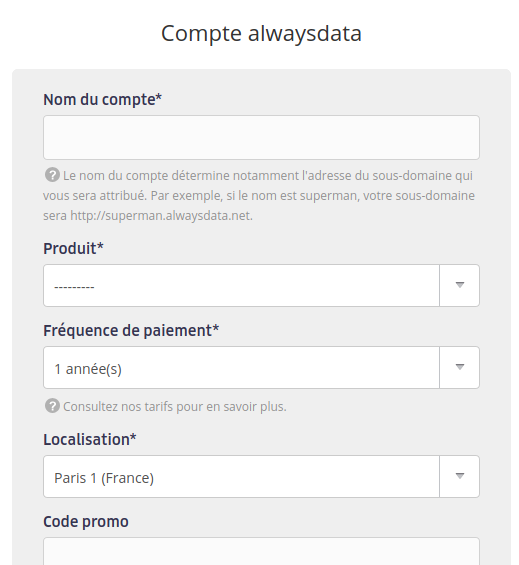
2 - Configurer la connexion SSH
Allez dans le menu Accès distant et sélectionnez SSH.
SSH veut dire Secure Shell. Le protocole permet de commander un ordinateur distant via un terminal, en utilisant une connexion sécurisée et cryptée.
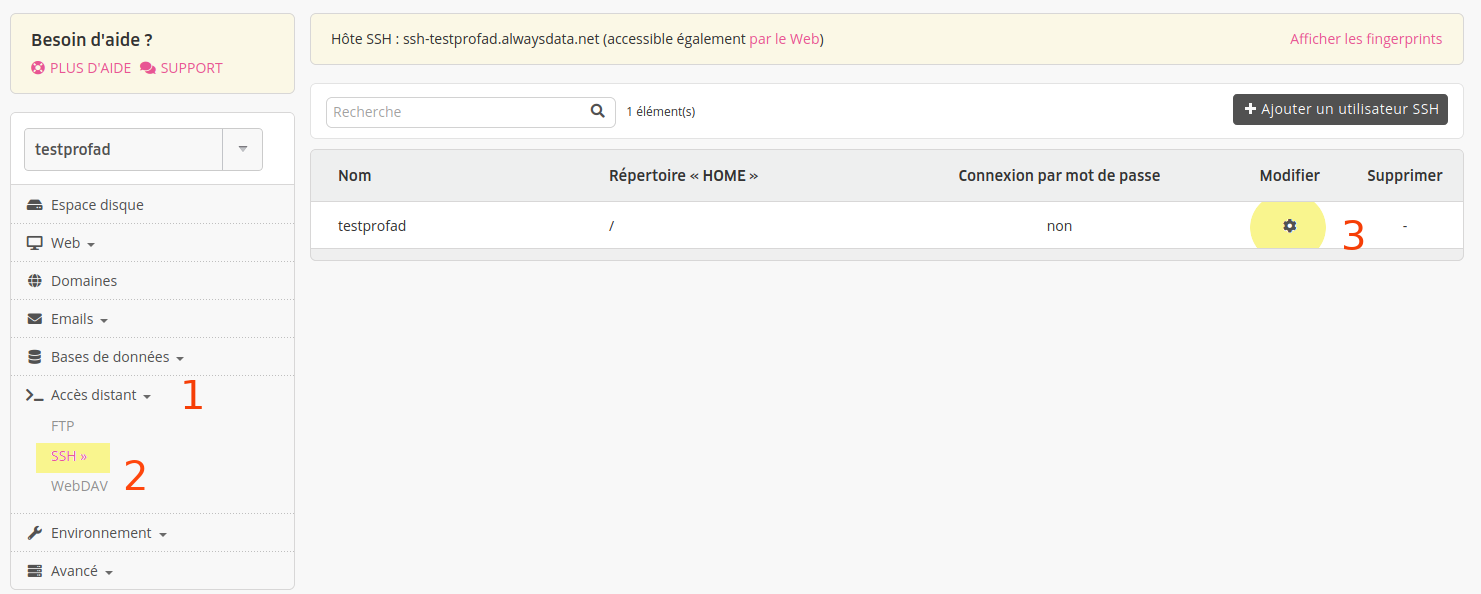
Cliquez alors sur la petite icône en forme d'engrenage qui vous permettra d'activer votre accès en cliquant sur activer la connexion par mot de passe et en donnant un mot de passe.
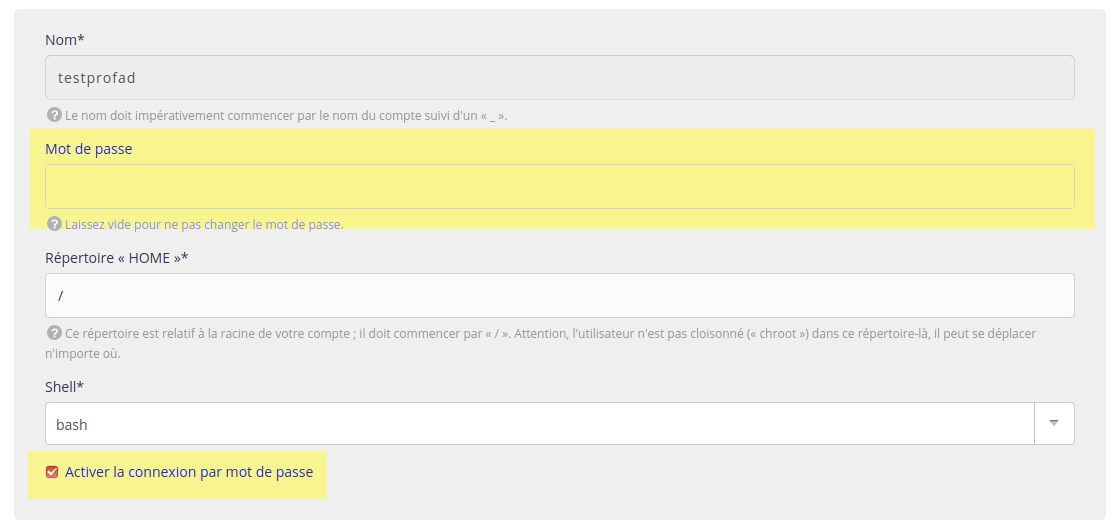
Ne donnez pas le même mot de passe que celui de votre accès au compte, mais créer un nouveau mot de passe.
3 - Accès Web SSH
Il ne vous reste plus qu'à bien retenir le nom de votre compte et de connaître votre mot de passe d'accès à distance.
Si vous savez déjà vous créer une connexion SSH, à vous de jouer.
Sinon, il vous suffit de revenir au menu principal SSH et de cliquer sur le lien vous permettant de vous connecter à distance :
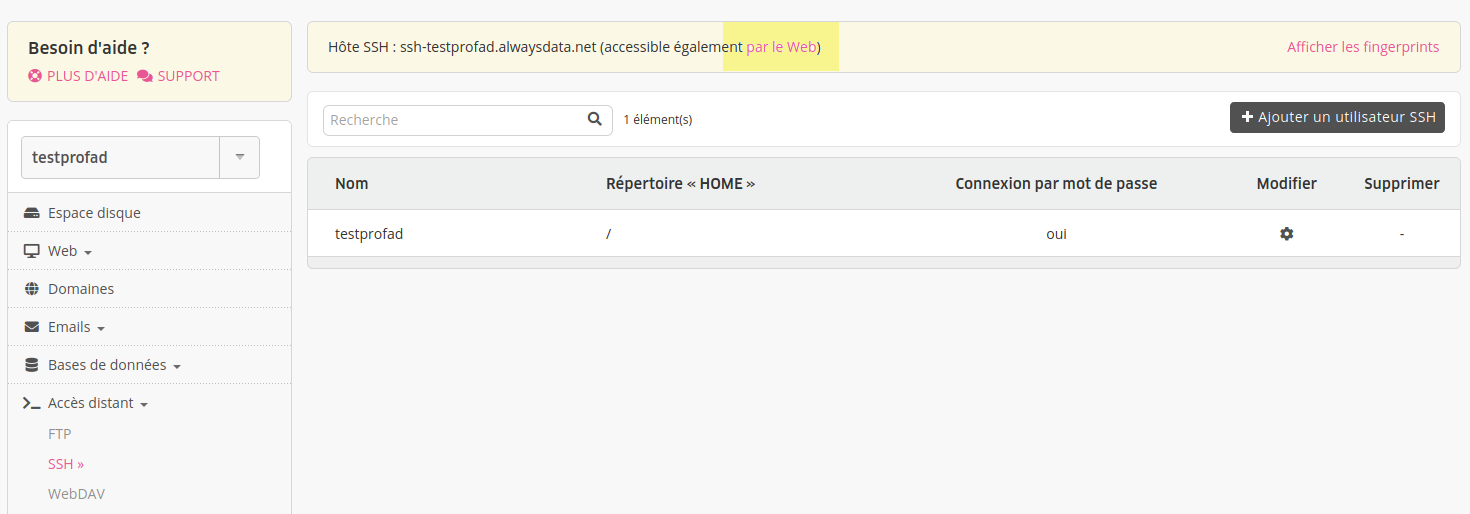
ssh1 login: testprofad
Password:
Last login: Sun May 12 14:14:23 CEST 2020 from xxx.xxx.xxx.xxx on pts/2
Linux ssh1 5.4.30-alwaysdata #1 SMP Fri Apr 3 15:02:12 UTC 2020 x86_64
=====
RULES
=====
1. Do not start long running processes (daemons, bots, etc.)
2. Do not connect to IRC
3. Don't take up too many resources (CPU, RAM, IO)
testprofad@ssh1:~$
Et vous voilà connecté-e en SSH via l'application.
Article publié le 01 06 2020
Dernière modification : 01 06 2020
Auteur : ows. h.